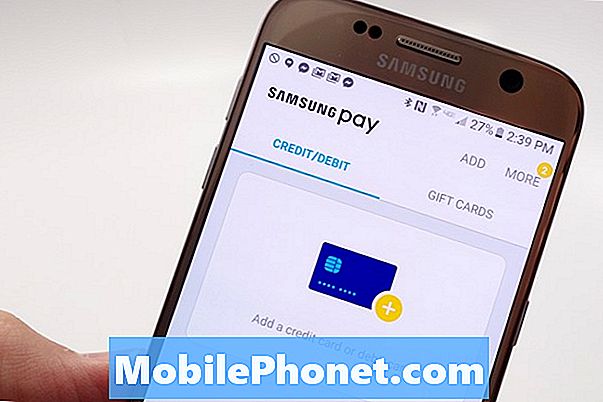Садржај
Понекад гласовно позивање може одједном престати да функционише. У овој епизоди решавања проблема обрађујемо случај ЛГ Г7 ТхинК који није у могућности да прима позиве. У наставку сазнајте кораке које можете предузети да бисте то поправили.
Проблем: ЛГ Г7 ТхинК не може да прима позиве
Не могу да примам позиве. Иде директно на говорну пошту. Унео сам * 730 код за ресетовање телефона, софт ресет и обавио сам сигурну проверу. Али без успеха. Сваки савет би вам био захвалан.
Решење: Постоји неколико ствари које треба проверити да ли желите да решите овај проблем. Погледајте доленаведене предлоге о корацима за решавање проблема које можете предузети у овој ситуацији.
Проверите да ли СМС или мобилни подаци раде
Ако СМС или мобилни подаци такође не раде, можда постоји проблем са вашим налогом код вашег мрежног оператора. У овом стању, најбоље што можете учинити је да их контактирате. Нема смисла решавати проблеме са уређајем када је за почетак очигледно проблем са налогом. Ако СМС и мобилни подаци ипак функционишу, наставите са следећим предлозима.
Обришите партицију кеш меморије
Понекад оштећена системска кеш меморија може да изазове проблеме. Андроид користи скуп привремених датотека за брже учитавање апликација под називом системска кеш меморија. Ако ова кеш меморија постане застарела или оштећена, телефон може наићи на проблем са перформансама, отказивање апликације и друге врсте проблема. Да бисте видели да ли је оштећена системска кеш меморија, следите кораке у наставку да бисте очистили партицију кеш меморије.
- На почетном екрану додирните Подешавања.
- Додирните картицу „Опште“.
- Додирните Стораге> Интернал стораге.
- Сачекајте да опције менија заврше израчунавање.
- Додирните Ослободи простор.
- Додирните Привремене датотеке и сирове датотеке.
- Изаберите следеће опције:
- Кеширани подаци
- Исеците привремене датотеке у лежишту
- Необрађене датотеке са камере
- Додирните Избриши> ИЗБРИШИ.
Инсталирајте ажурирања апликација и система
Следећа добра ствар коју овде треба урадити је да обезбедимо да су све апликације, посебно она која има проблем, ажурне. Ово је један од начина да се минимализује шанса за настанак грешке. Да бисте то урадили, редовно посећујте Гоогле Плаи продавницу и одатле ажурирајте своје апликације. Апликација Плаи продавница подразумевано треба аутоматски да преузима ажурирања. Ако спречите апликацију да самостално преузима исправке, с времена на време редовно их проверавајте.
Исто би требало да важи и за Андроид ажурирања. Обавезно проверите да ли има ажурирања за Андроид или оператора. Неке мрежне потешкоће попут ове понекад могу бити узроковане грешком фирмвера или лошим кодирањем. Оператери су одговорни за ажурирање фирмвера ако је квар на њиховом крају. Закрпе се испоручују са редовним Андроид ажурирањима, тако да желите да инсталирате системске исправке чим постану доступне.
Обришите кеш меморију апликације Телефон
Постоји шанса да проблем долази због оштећене предмеморије апликације Телефон. Ова апликација је одговорна за руковање долазним и одлазним позивима. Покушајте да обришете његову кеш меморију да бисте видели да ли постоји разлика. Ево како:
- На почетном екрану додирните Подешавања.
- Додирните картицу „Опште“> Апликације и обавештења.
- Додирните Информације о апликацији.
- Додирните филтер да бисте изабрали следеће: Све, Омогућено, Онемогућено
- Додирните жељену апликацију, а затим Стораге.
- Додирните Обриши кеш.
- Притисните ИЕС да бисте потврдили.
Вратите апликацију Телефон на подразумевана подешавања
Један од начина за директно решавање могућег проблема са апликацијом је брисање података. Овај поступак ће вратити апликацију у фабричко стање. Ако се грешка развила због нетачне конфигурације апликације, ово би могло помоћи. Ево како се то ради:
- На почетном екрану додирните Подешавања.
- Додирните картицу „Опште“> Апликације и обавештења.
- Додирните Информације о апликацији.
- Додирните филтер да бисте изабрали следеће: Све, Омогућено, Онемогућено
- Додирните жељену апликацију, а затим Стораге.
- Додирните Обриши податке.
- Притисните ИЕС да бисте потврдили.
Испробајте другу апликацију Телефон
Ако проблем још увек постоји, следеће добро решавање проблема је да откријете да ли ваш ЛГ Г7 ТхинК може поново почети да прима позиве након употребе друге апликације Телефон. Постоји много апликација које можете користити у ту сврху. Апликације као што су Фацебоок Мессенгер, Гоогле Пхоне, Цисцо Јаббер или било које друге сличне апликације могу се инсталирати из Плаи продавнице. Обавезно инсталирајте одабрану апликацију да бисте је поставили као подразумевану када упућујете или примате гласовне позиве.
Да бисте изабрали подразумевану апликацију за одређену радњу, идите на Подешавања> Апликације и обавештења> Подразумеване апликације.
Ресетујте мрежна подешавања
Можда постоје мрежне поставке или поставке које су измењене пре него што је овај проблем започео. Да бисте били сигурни да ваш ЛГ Г7 ТхинК има исправну мрежну конфигурацију, предлажемо да урадите следеће:
- Отворите апликацију Подешавања.
- Додирните Рестарт & ресет.
- Додирните Ресетовање мрежних поставки.
- Додирните РЕСЕТ СЕТТИНГС.
- Додирните Ресетуј поставке.
Враћање на фабричка подешавања
Враћање на фабричка подешавања је драстично решење у овом случају, али можда је једини ефикасан начин за решавање проблема у овој фази. Обавезно направите резервну копију датотека или података пре него што то учините.
- Направите резервну копију свих података у унутрашњој меморији пре главног ресетовања.
- Искључите уређај.
- Притисните и држите дугмад за напајање и утишавање звука.
- Када се појави ЛГ логотип, брзо отпустите и поново задржите дугме за напајање, док и даље држите дугме за утишавање звука.
- Када се појави порука „Избриши све корисничке податке (укључујући ЛГ и апликације мобилног оператера) и ресетуј сва подешавања“, користите дугме за смањење јачине звука да бисте означили Да.
- Притисните дугме за напајање да бисте ресетовали уређај
Обратите се мрежном оператеру
Ако се ништа не промени након брисања телефона враћањем на фабричке вредности, обавестите свог оператора мреже о проблему. Проблеми са гласовним позивима не зависе у потпуности од вашег уређаја. На позиве такође могу утицати проблеми са мреже или са рачуна. Обавезно нагласите чињеницу да сте већ испробали све кораке за решавање проблема на уређају, тако да вас мобилни оператер неће тражити да их поновите.